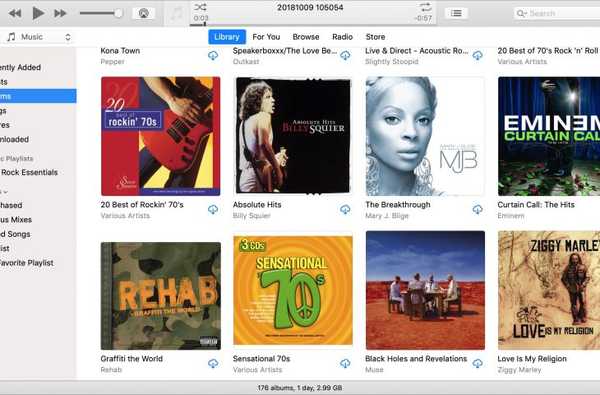Printre cel mai des utilizat sistem de operare mobil, Android este cel mai folosit. Are o mulțime de opțiuni și funcții de personalizare ceea ce îl face foarte popular printre ecosistemul masiv de aplicații. În Google Play Store, puteți găsi o mulțime de aplicații și jocuri, dar chiar și atunci, oamenii sunt înnebuniți de iOS.

Pentru o interfață mai optimizată, iOS este mai bun decât Android, deoarece glitches-urile și erorile sunt foarte puțin comparative. Există și anumite caracteristici exclusive. Căutarea pe ecranul de pornire este o caracteristică utilă cu ajutorul căreia puteți căuta setări și aplicații de pe ecranul de domiciliu al iOS. E timpul de economisire la fel de productiv.
Puteți obține cu ușurință căutarea la domiciliu de tip iOS pe Android utilizând Evie Launcher, care este o aplicație de lansare populară. Există, de asemenea, o metodă de lucru care vă va ajuta să obțineți o căutare pe ecranul de casă precum iOS.
Pasul 1: Accesați descărcarea telefonului Android. Instalați Evie Launcher pe smartphone.
Pasul 2: instalați aplicația. Apoi lansați aplicația.
Pasul 3: După lansarea acesteia, puteți vedea interfața principală a aplicației pentru Android.
Pasul 4: Glisați în jos din ecranul de pornire. Chiar pe ecranul de start deschideți o căutare universală. Apoi puteți localiza aplicațiile foarte ușor. Astfel puteți obține ecranul de pornire de tip iOS.
Lansatorul Evie este cea mai ușoară metodă dintre toate pentru a obține ecranul de pornire de tip iOS în cel mai scurt timp, urmând doar pașii.
Ecranul de pornire poate arunca uneori utilizatorii iPhone pentru o buclă uneori. Apple are o grilă de folder simplă, iar utilizatorii tind să locuiască în sertarul aplicației. Utilizatorii de Android, pe de altă parte, au ecranele de acasă în principal în partea superioară a sertarului aplicației. Acest lucru face ca jumătate din aplicații să fie complet ieșite.
Puteți vedea doar ceea ce doriți să vedeți. Puteți descărca Hola sau ilauncher. Setările rapide nu sunt acolo și nici pictogramele nu sunt aceleași. Cu ajutorul Nova Launcher, puteți avea pictograme consistente și ar trebui să se potrivească și cu ecranul de pornire. Nova Launcher este personalizabil și un foarte popular lansator pentru ecranul de acasă. Puteți să-l setați ca ecranul inițial implicit și să schimbați în totalitate experiența ecranului de pornire.
Pasul 1: Instalați Nova Launcher sau Nova Launcher Prime din Google Play Store. Vedeți toate funcțiile de acolo și căutați și pentru Setările rapide.
Pasul 2: Deschideți New Launcher și faceți clic pe butonul Home.
Pasul 3: Faceți clic pe Nova Launcher și Faceți clic pe el pentru a-l seta drept lansatorul implicit al ecranului de pornire.
Pasul 4: Apoi Deschide sertarul aplicației.
Pasul 5: Faceți clic pe Deschideți Setări Nova și apoi mergeți pe desktop și deschideți grila desktop.
Pasul 6: Extindeți grila modificând numărul de rânduri și confirmați-l făcând clic pe Done.
Pasul 7: Accesați Setări desktop și derulați în jos și faceți clic pe pictograma Adăugare la ecranul de pornire.
Pasul 8: Faceți clic pe butonul Înapoi și accesați meniul principal.
Pasul 9: Deschideți butoanele Dock and Dock și descărcați fundalul folderului iOS.
Pasul 10: Faceți clic pe Folder și selectați Grid. Apoi accesați fundalul folderului și faceți clic pe personalizat și este gata.